جي Windows 10 واڌاري جو هتي آهي، ۽ ان کي ته بيشمار استعمال ڪندڙن جي جلن garner کي منظم ڪيو چانڊيو جي صورت ۾ disappointments کان سواء نه آهي. هن portal تي، اسان جي Windows 10، هر هڪ ٻئي جي ڀيٽ ۾ وڌيڪ پيچيدو سان لاڳاپيل کان وڌيڪ مسئلا به خطاب ڪيو. جي BIOS جوڙ کان (سيف) موڊ جي پهچ لاء، ۽ ڪي بورڊ جي هڪ غير ضرورت کي، ونڊوز 10 واڌاري جو استعمال ڪندڙن کي هڪ سخت وقت ڪاري آهي. تازو، ڪيترن ئي استعمال ڪندڙن جي Windows 10. ۾ ڪمپيوٽر تي ڪو به آواز جي شڪايت ڪئي آهي ته ڏنو مضمون ۾، اسان کي مختلف troubleshooting طريقن ذريعي ڪمپيوٽر ۾ ڪا به آواز جي مسئلي جو پتو پوي.

پنهنجو آواز ڪارڊ تبديل جڏهن ڪو ڪمپيوٽر تي ڪو به آواز آهي:
ڪمپيوٽر تي ڪو به آواز جو بنيادي مسئلو پنهنجي upgraded ونڊوز variant ۽ آواز ڪارڊ جي وچ ۾ غريب رابطي ۾ ڪوڙ. توهان کي ڏنو طريقيڪار تي عمل ڪندي توهان جي آواز ڪارڊ تازه ڪاري ڪرڻ جي نظر وڃي:
- '~Device مئنيجر "جي ڳولا نامو، ۽ ~Start"' جي لاء وڃڻ. هڪ ڀيرو توهان جي مئنيجر ڏسجي آهن، توهان جي آئڪن کي اختيارن جي هڪ فهرست ڏسي سگهو ٿا. هيء "~Sound، وڊيو، ۽ شڪار controllers '، جنھن جو اوھان کي چونڊي ڪرڻو ۾ شامل ڪري ڇڏي.
- اھي آھن جن هڪ آواز ڪارڊ استعمال ڪري رهيا آهيو، ان کي هتي وٺي ڏيکاري ھا.
- توهان وري هن کي وڃڻ "~Driver ٽئب '۽ جي اختيار کي چيڪ" ~Update ڊرائيور' آهن. هن ڊرائيور تازه لاء هڪ خودڪار جي ڳولا لاء توهان جي Windows ڏس، ۽ پڻ سندن ڊائون لوڊ ٿيندو.
- هڪ ڀيرو جي تازه نصب ڪيو ويو آهي، توهان کي جيڪڏهن ٻڌڻ ڪم چيڪ ڪرڻ جي پي وري شروع ڪرڻو پوندو.
هيٺين جون پوائينٽون ذهن ۾ رکيو وڃي ٿو ڪرڻ ضروري آهن:
- ڪجهه حالتن ۾، ونڊوز پنهنجي آواز ڪارڊ لاء موزون ڊرائيور سان واپس نه ٿي سگھي ٿو، ۽ انهيء معاملي ۾، توهان جي حڪم جي ضروري تازه درڪار ڪرڻ ۾ ڪاريگر جي ويب سائيٽ جو دورو ڪرڻ نه ٿي سگهي.
- هن جي تازه ڪاري جي مسئلي جي حساب سان نه ٿو، ته تون "~Device منگر 'کولڻ لاء آهن، ٻيهر نصب آواز ڪارڊ ڏسي، ۽ ڪڍڻ واري عمل ۾ پيدا. تنهن هوندي به، هڪ ڀيرو توهان پنهنجي سسٽم وري شروع، ونڊوز جنهن ڪري سگهون ٿا پنهنجي ڊرائيور reinstall ڪرڻ جي ڪوشش ڪري ڇڏي ڪمپيوٽر تي ڪو به آواز جو مسئلو پيون وڃن.
ونڊوز 10 هاء وصف آڊيو ڊيوائس استعمال ڪري:
اھي آھن جن جي مٿي جو طريقو استعمال ڪندي ڪمپيوٽر جي معاملي تي ڪو به آواز کي حل نه لھندا آھن ڇا جي لاء، اوھان کي اهڙو ته ونڊوز 10. جي دستياب آهي هن مطابقت مسئلن کي ختم ڪرڻ لاء توهان جي مدد ڪري ۽ بحال ڪري سگهي ٿو ته عام آڊيو ڊرائيور لاء نڪري سگهن ٿا ڪري سگهو ٿا توهان سڀني جي Windows ڪم ڪرڻ جي آواز جي گنجائش.
هن کي ڏنو قدم تي عمل ڪندي ڪيو آهي:
- سنڌ جي "~Device منگر 'گھڙو ۽ ان جي تازه ڪاري ڪرڻ لاء، توهان آڊيو ڊرائيور لڳائڻ.
- جي ڊرائيور تي حق ڪلڪ ڪري ان جي مٿي جي تابعداري ڪريو ۽ "~Update ڊرائيور حيرت 'چونڊ جي موجود ڪاري اختيارن کي ڏسي.
- تون وري "ڊرائيور سافٽ ويئر جي لاء منهنجي ڪمپيوٽر ~Browse '۽ پوء چونڊي" ~Let مون کي اوزار ڊرائيور جي هڪ فهرست مان چونڊيو' چونڊيو منهنجي ڪمپيوٽر تي ڪرڻ لاء آهن.
- هن کي "~High وصف آڊيو ڊيوائس 'آڻين ھا، ۽ هن پنهنجي عام ونڊوز ڊرائيور آهي. ان کي انسٽال ڪرڻ، توهان جو سسٽم rebooting ۽ اوھان کان پوء چيڪ ڪري سگهو ٿا ته ڪمپيوٽر تي ڪو به آواز جو مسئلو آهي يا نه حل آهي.
جڏهن برائوزر مسئلن جي ڪمپيوٽر تي ڪو به آواز:
سندن برائوزر استعمال ڪري رهيا، جڏهن ته ڪيترن ئي استعمال ڪندڙن ڪمپيوٽر جي معاملي تي جي باري ۾ ڪو به آواز شڪايت ڪئي آهي. جي ڏنو حصي ۾، اسان هن مسئلي کي منهن ڪرڻ گھرو ٿا.
اھي آھن جن مصيبت رڳو برائوزر تي سڄاڻپ آواز آن لائن گذارڻ آهن لاء، مسئلي جي Adobe Flash Player کي سان ٿي سگهي ٿو. هن برائوزر جي چوٽي-ساڄي ڪنڊ تي، هڪ اضافي اختيارن جي رسائي حاصل ڪري سگهن ٿا، ۽ پوء چونڊي "~Settings '. نه هڪ بوند-نازل نامو وڃي ھا، ۽ اوھان کي ٽوگل بار جي depicting لڳائڻ سگهي ٿو" ~Adobe Flash Player کي'، ۽ سڀ اوھين ڪندا آهن تسليم ڪيو آهي ته ان تي موٽيو آهي.
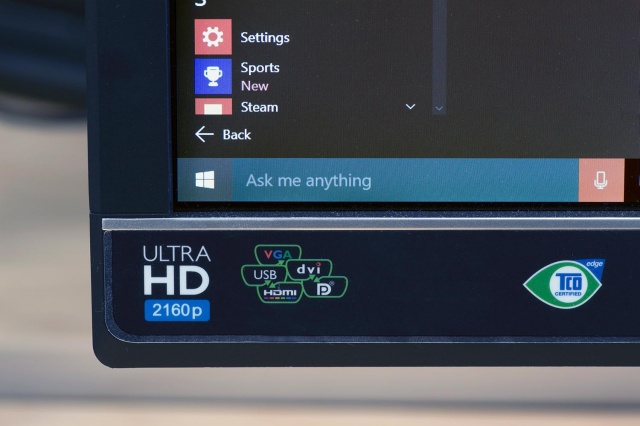
ڪمپيوٽر جي معاملي تي ڪو به آواز کي حل ڪرڻ تازه لاء چيڪ ڪرڻ:
صارفين، جي مسلسل مسئلن اهي ونڊوز 10. سان منهن ڪيو ويو آهي هڪ نئون آپريٽنگ سسٽم جيئن جي alarmed محسوس ڪرڻ نه ٿو ڪري سگهان ان کي پنهنجي مسئلن جنهن جي Microsoft کان مدد سان حل ڪري سگهجي ٿو جنهن جي استعمال ڪندڙ کي وڌائڻ لاء تکو ھلڻ لڳو ڪيو ويو آهي ڪري سگهندو آهي تجربو.
نه به ته Windows 10 ٽيڪنيڪل ڏيک دوران اطلاعن موجب هئا جامد ۽ ڪجهه ٻين معمولي مسئلن ۽ به HDMI بندرگاهن جي آواز ڊرائيور سان مسئلو بنجي جي کپن. صارفين کان وڌيڪ ٽئين پارٽي اپليڪيشن کي استعمال ڪندي ڪمپيوٽر تي ڪو به آواز جي مسئلي کي حل ڪرڻ جي ڪوشش ڪئي، جڏهن ته، باقاعده تازه جي مسئلي جو حل ٿيڻ لاء حڪم ۾ آزاد ڪيا ويا.
جي حل جو ڏنو مضمون ۾ تجويز ڊرائيور ڪاري تي الڳو، پر اسان کي استعمال ڪندڙن، صبر ڪر ته جيئن ان جي نظام کي پنهنجو آواز ڪارڊ لاء موزون ڊرائيور لڳائڻ لاء هڪ جڏهن ته وٺي سگهي صلاح. تنهن هوندي به، ٻاهر ڪڍڻ ثابت ڪارائتو ٿي سگهي ٿو.
به، مهرباني ڪري نوٽ ڪريو ڪجهه ڊرائيور تازه ته ونڊوز 10 تازه سان ڀريل ويا آهن موجود آهي. آزاد ٽئين پارٽي جي پيدا ڪندڙ جنهن Realtek شامل به انهن مسئلن کي حل ڪرڻ لاء ڪي تازه ڪرائڻ ۾ instrumental ٿي وئي آهي. تون به، امان جي تازي تازه درڪار ڪرڻ ۾ پنهنجو ڪاريگر جي خدمتن کي ڳولين ٿو امڪان پئي، ته هن تازي ڪاري ڪمپيوٽر تي ڪو به آواز لاء حل ٿي سگهي ٿو.
تنهن هوندي به، توهان کي هڪ اهڙي مشين آهي ته outdated آھي استعمال ڪري رهيا آهن ته، ان جو احساس هڪ اوزار آهي ته نئون آهي ۽ ونڊوز جي تازي variants هلائڻ لاء هم آهنگ ڊرائيور ڪئي سان ان کي مٽائي کي ٻڌائي سگهي ٿو.
Cortona سان ڪم ڪري:
ونڊوز 10 جنهن Cortona رکيو ويو آهي Microsoft مان هڪ آواز اسسٽنٽ شامل آهن. تنهن هوندي به، صارفين ان جي ٻڌڻ جي سيٽنگ جي باري ۾ complaining ڪيو ويو آهي. ان جي مناسب ضرورت کي يقيني بڻائڻ لاء، اوھان کي يقيني بڻائڻ گهرجي ته مائڪرو فون تي بدلجي ويو آهي. Cortona ڪرڻ جي حوالي سان ھڪدم پوء، توهان کي ان جي سيٽنگ ۾ ٻٽو اختيارن جو هڪ انگ سان ادا، ۽ توهان جي سهولت في طور تبديليون ڪرڻ ڪري سگهو ٿا. اهو خيال ڪري ته جيئن ڪيترن ئي troubleshooting اسان وٽ موجود طريقن کي استعمال ڪندي ڪمپيوٽر تي ڪو به آواز جو مسئلو حل ڪرڻ آهي.
توهان جي ڪمپيوٽر تي ڪو به آواز جو مسئلو آهي ته فيصلو جو هڪ متبادل رستو دريافت ڪيو ته، اسان سان ان جي حصيداري ڪريو ٿا.

- ڪٽ يا ختم فائلون، فوٽوز، آڊيو، موسيقي، وس آهر ڪنهن اسٽوريج ڊوائيس کان اي ميلون، بچائي ۽ فهم حاصل.
- recycle بن، هارڊ ڊرائيو، ميموري ڪارڊ، فليش ڊرائيو، ڊجيٽل ڪيمرا ۽ camcorders کان ڊيٽا واپس آڻڻ جو حامي.
- اوچتو حذف ڪرڻ لاء ڊيٽا حاصل ڪرڻ لاء، formatting، هارڊ ڊرائيو ڪرپشن، وائرس جي حملي، مختلف حال هيٺ نظام حادثي جو حامي.
- صحتيابي کان اڳ پريو هڪ نلين صحتيابي بنائڻ لاء توهان جي اجازت ڏئي ٿو.
- سهائتا او ايس: ونڊوز 10/8/7 / Xp / نظارو، ڳوڙهي او ايس ايڪس (ڳوڙهي او ايس ايڪس 10،6، 10،7 ۽ 10،8، 10.9، 10،10 Yosemite، 10،10، 10،11 آيل Capitan، 10،12 سيري) iMac، MacBook، ڳوڙهي پرو وغيره تي
ڪمپيوٽر جي پريشاني
- ڪمپيوٽر جي حادثي پريشاني +
- Win10 ۾ اسڪرين غلطي +
- ڪمپيوٽر جي شماره حل +
-
- ڪمپيوٽر ڪندا ھئو. سمهڻ
- مختلف او ايس استعمال ڪندي، جڏهن ته شروع نه ٿيندو؟
- واپس اختيار فعال
- جي 'گهڻن کي رد ڪري ڇڏيو غلطي' حل
- گھٽ هوندي آهي گمراھيء
- مليل DLL فائلون
- پي سي ھيٺ بند نه ٿيندو
- غلطي 15 عڪس نه ڏٺائين
- Firewall ڪم نه
- BIOS ۾ داخل نه ٿو ڪري سگھجي
- ڪمپيوٽر Overheat
- Unmountable بوٽن پيج مسئلو
- AMD تڪڙا وهڪرو مسئلو
- 'شائق شور به قمبر' جو مسئلو
- شفٽ چاٻي ڪم نه
- ڪمپيوٽر تي ڪو به آواز
- 'Taskbar غائب' جو مسئلو
- ڪمپيوٽر سست رفتار ٻڃڻ
- ڪمپيوٽر فورم ::. خودڪار
- ڪمپيوٽر تي ڦري نه ڪندو
- ونڊوز ۾ هاء يو استعمال
- وائي کي ڳنڍي نه ٿا ڪري سگهو
- 'هارڊ ڊسڪ غلط سيڪٽر'
- هارڊ ڊسڪ لڌا نه آهي؟
- ونڊوز 10 ۾ انٽرنيٽ کي ڳنڍي نه ٿا ڪري سگهو
- ونڊوز 10 ۾ (سيف) موڊ ۾ گھڙو نه ٿو ڪري سگھجي






